批量转换heic文件的方法—苹果heic图片转换器

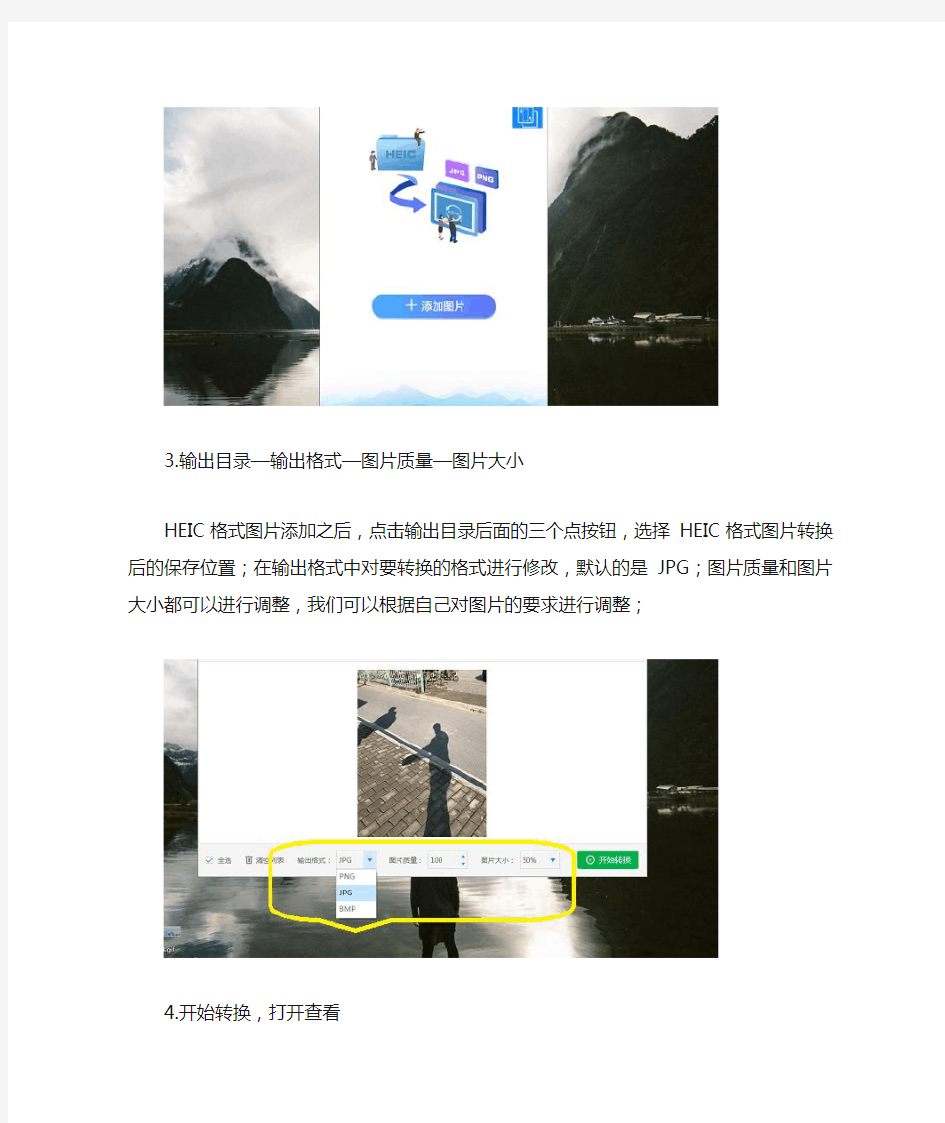
很多小伙伴加班是因为工作效率太低了,最近看到同事为了转换heic格式而加班,其实找到方法就特别的简单,可以批量的转换的,一起来看看怎么操作吧!
方法/步骤:
1.对于iPhone拍的heic格式,要想转换成电脑可见的格式,还是很简单的,把图片都传到电脑上,再运行苹果HEIC图片转换器;
2.打开转换器,需要先添加文件,即iPhone拍出来的照片,可以批量添加图片,但是建议不要太多;
3.输出目录—输出格式—图片质量—图片大小
HEIC格式图片添加之后,点击输出目录后面的三个点按钮,选择HEIC格式图片转换后的保存位置;在输出格式中对要转换的格式进行修改,默认的是JPG;图片质量和图片大小都可以进行调整,我们可以根据自己对图片的要求进行调整;
4.开始转换,打开查看
最后点击“开始转换”等待转换,转换成功之后点击上面的打开
路径就可以查看转换成JPG格式的图片,或者直接在保存位置打开。
关于批量转换heic文件的方法就是这样,特别的简单吧!希望可以帮助到你!
相关主题
